Зачем нужно конвертировать видео для iPhone?
Казалось бы, сейчас практически что угодно можно посмотреть онлайн или через потоковые сервисы – но что делать, если доступа к интернету нет, или нужно экономить трафик- например, если вы готовитесь к дальней поездке?

В таких ситуациях приходится скачивать видео заранее – но такие ролики не всегда воспроизводятся на iPhone. И, наоборот, видео, снятые на айфон, не всегда корректно воспроизводятся на компьютере и в видеоредакторах. Возможные причины:
- Файлы в форматы вроде MKV, AVI и FLV не читаются на iPhone, iPad и ряде других устройств.
- Кодек HEVC не работает со старыми версиями QuickTime, Photos, Final Cut Pro, iMovie, Windows Media Player, Adobe.
- Видео, снятые на iPhone в 4K @ 60fps, не плавно воспроизводятся в плеерах вроде VLC.
- Видео, снятые на GoPro, цифровые камеры и дроны, зачастую не воспроизводятся на iPhone/iPad из-за несовместимости форматов.
- На айфоне также может не воспроизводиться музыка в некоторых форматах.
HEVC – новый видео-кодек, который поддерживается в iPhone 7/7 Plus и старше. Поэтому видео, снятые на новые айфоны, могут не воспроизводиться на старых айфонах, а также в некоторых видеоплеерах и программах.
Кроме того, зачастую исходное видео “весит” слишком много из-за слишком высокого разрешение, которое выше, чем у экрана вашего айфона. Если уменьшить разрешение такого видео, то уменьшится и его размер – а значит, вы сэкономите место на телефоне и не будете жертвовать качеством видео.
Форматы, которые поддерживаются
Чтобы просмотреть видео на компьютере, прием в любом из форматов, необходимо просто установить определенный комплект кодеков. Такие наборы предоставляются совершенно бесплатно, поэтому какие-либо проблемы исключаются. Со смартфонами дела обстоят более проблематично. В их спектр поддержки входит ограниченный перечень форматов, а в случае с устройствами Айфон, количество уменьшается до четырех.
Видеоформаты, поддерживаемые данными смартфонами:
- H.264 – расширение *.mp4, *.m4v, и *.mov. Исходя из модели, разрешение: до 4К. частота в секунду 30 кадров, звук 4.2 AAC-LC, битрейт, в частности стерео, в секунду до 160 килобит;
- MPEG-4 – разрешение составляет 640х480 пикселей, частота в секунду 30 кадров, звук AAC-LC, битрейт в секунду до 160 килобит. Частота дискретизации, в частности тереозвук, 48 кГц, битрейт до 2,5 мбит/сек, файловое расширение *.mov, *.mp4, *.m4v;
- Motion JPEG (M-JPEG) с битрейтом в секунду до 35 мбит, разрешение – 1280х720 пикселей, частота в секунду – 30 кадров/сек, звуки – в ulaw или PCM, файловое расширение *.avi.
Перечисленные варианты являются базовыми для смартфонов этого производителя, которые всегда будут работать. Совместимость не должна беспокоить, если вы берете ролики при помощи iTunes.
Freemake Video Converter
Что нужно рядовому пользователю? Правильно работа в «2 клика». Именно это и обеспечивает данная программа, хоть является и бесплатной. Этот фри-монстр обкатывает больше количество форматов с выбором конкретного (в данном случае Apple). Перейдем к подробностям конвертирования.
1) Чтобы закинуть файл в программу, нужно нажать на «Файл» или перетащить видео с компьютера.
После чего, вы увидите, что файл находится в программе.

2) Для того, чтобы конвертировать видео, нужно нажать на кнопку «в Apple» и выбрать нужный формат после чего, нажать на кнопку «Конвертировать». Процесс запущен.

В данном случае, мы конвертировали видео 720х400, и при выходе получали 960х640 для iPhone 4S. Все остались довольны.

Отличная программа, а самое главное бесплатная. Не уступающая по быстро действию другим аналогам. Подробности ниже.
Конвертирует бесплатно видео в AVI, MP4, WMV, MKV, 3GP, DVD, MP3, iPad, iPhone, PSP, Android phones. Видео в MP3 одним кликом! Rip & Прожиг DVD. Конвертирование с YouTube в MP4, AVI, etc. с Freemake! Гарантированный результат.
Плюсы:
- Быстрая работа программы
- Наличие русской локализации
- Понятный интерфейс
- Работа в 2 Клика
- Множество форматов для обработки
- Бесплатность
Минусы:
Постоянная реклама в центре программы
Скачать файл Freemake Video Converter
Часть 1. Какие форматы видео поддерживает iTunes?
Как указывает служба поддержки Apple, видео, такие как H.264 или MPEG-4, являются совместимыми видео, которые может воспроизводить iTunes. По сути, M4V, MOV и MP4 — это видео форматы, которые лучше всего поддерживаются iTunes. Эти форматы могут прекрасно работать как с iTunes, так и с QuickTime. Кроме того, файлы в этих форматах могут быть легко и успешно добавлены в библиотеку iTunes. Ниже приведена подробная информация об этих видеоформатах iTunes.

Формат фильма iTunes: M4V
M4V — это формат файла, обычно используемый для видеофайлов, приобретаемых и взятых напрокат в iTunes Store. Все фильмы, телешоу и музыкальные видеоклипы iTunes закодированы в формате M4V. Apple использует этот формат для предотвращения незаконного распространения, поэтому файлы M4V добавляются с защитой от копирования Apple FairPlay. В результате вы можете смотреть эти зашифрованные видео M4V только на авторизованном компьютере и устройствах Apple, таких как iPhone и iPad.
iTunes совместимый формат: MP4 и MOV
MP4
MP4 — это аббревиатура для видеофайла MPEG-4. При загрузке видео с потоковых веб-сайтов оно обычно помещается в контейнер MP4. Частично потому, что этот формат может хранить мультимедийный контент, такой как видеопоток, аудиопоток, субтитры и изображения. По сравнению с другими видеоформатами MP4 также обладает хорошей совместимостью. Почти все видеоредакторы, видеоплееры и платформы поддерживают MP4. Помимо продуктов Apple, вы можете воспроизводить файлы MP4 на Android, ПК и телевизорах.
MOV
Также известный как формат файла QuickTime, MOV — это расширение файла, разработанное Apple. Это также формат видео-контейнера MPEG-4, часто используемый в программе Apple QuickTime. Файл MOV может содержать видео, видеоэффекты, несколько звуковых дорожек, текст, изображения, субтитры и много другого мультимедийного содержимого. Таким образом, MOV также является популярным форматом, используемым в программах для редактирования видео.
Больше информации:
M4V против MP4
M4V против MOV
Related Articles & Tips
Free YouTube Uploader: How to Upload Videos to YouTube for Free
This article discusses top 10 free YouTube Video Uploaders and how to upload Videos to YouTube for free.
2021 Recommend Top 5 Free Audio Converter
We found the 5 best audio converters, it is easy to convert any video to audio, and it is free. We also recommended you Wondershare UniConverter which can convert video to audio without quality losses
5 Best Video Converter for Windows/macOS (2020~2021)
5 Best Windows/Mac video converter, we recommend you choose Wondershare UniConverter for your Mac video converter choice, it can handle any video format and fast conversion speed.
How to Convert Large Files to MP4 Quickly without Limitation
You may fail to send large video files sometimes. But don’t worry. Here will show you how to convert large files to MP4 easily on Windows and Mac.
Часть 3. Как воспроизводить фильмы и видео в iTunes на ПК
Для воспроизведения приобретенных в iTunes фильмов / телепередач / музыкального видео
ШАГ 1, Запустите приложение iTunes на вашем компьютере.
Если вы хотите воспроизвести что-либо из вашей видео библиотеки, выберите Кино or ТВ шоу во всплывающем меню в левом верхнем углу и щелкните раздел «Библиотека».
Чтобы воспроизвести музыкальное видео, вы должны выбрать Музыка во всплывающем меню слева вверху нажмите Библиотека, А затем выберите Музыкальные видео в боковой панели слева.
ШАГ 2, Дважды щелкните видео, которое вы воспроизводите, или просто выберите его и щелкните значок воспроизведения. Видео будет воспроизводиться в отдельном окне в течение нескольких секунд, и вы можете изменить размер и переместить окно.
ШАГ 3, Для управления воспроизведением видео переместите указатель в любое место над окном воспроизведения, чтобы появилась панель управления. Затем вы можете играть / пауза, или отрегулировать громкость и так далее.
Для воспроизведения личных фильмов / видео в iTunes
ШАГ 1, Проверьте формат видео, которое вы хотите добавить
Ваше видео должно воспроизводиться в QuickTime, но обратите внимание, что не все файлы MP4 будут воспроизводиться в QuickTime. Кроме того, если файл представляет собой файл MKV, AVI или WMV, его необходимо преобразовать в видеоформат, совместимый с iTunes
ШАГ 2, Запустите iTunes. Если ваши видеофайлы имеют правильный формат, вы можете добавить эти видео в свою библиотеку. выбирать Кино из всплывающего меню в левом верхнем углу, а затем вы можете увидеть три раздела на боковой панели библиотеки слева.
ШАГ 3, Выберите Отправьте > Добавить файл в библиотеку or Добавить папку в библиотеку в строке меню. Найдите файл или папку, и все файлы, которые он содержит, будут добавлены в вашу библиотеку. Тогда новый раздел Главная Видео появится на боковой панели библиотеки.
Советы: Вы также можете перетащить файл или папку с рабочего стола в окно iTunes, чтобы импортировать их.
ШАГ 4, Теперь вы можете дважды щелкнуть, чтобы открыть и воспроизвести свои домашние фильмы в iTunes. Чтобы лучше управлять своей коллекцией фильмов, вы можете щелкнуть правой кнопкой мыши на видео в Главная Видео раздел и выберите Информация о видео. Затем переключитесь на Опции вкладка и использовать Медиа Вид меню для сортировки новых видео по соответствующим категориям.
Video Convert от SmoothMobile, LLC
Быстрый конвертер для iPad с поддержкой множества расширений, включая самые распространённые: MP4, MP3, WAV, AVI и т. п. Сам процесс преобразования занимает всего несколько секунд: выбираете файл, указываете нужный формат и получаете результат. Готовое видео можно сохранять, пересылать, воспроизводить, публиковать в соцсети. Для операции с файлом используется «облако», поэтому нужно подключение к Интернету. После скачивания видео оттуда удаляется. Особенности:
- необходима версия iOS 10.0 и выше;
- поддержка русского языка;
- приложение условно бесплатное, полная версия стоит 299 рублей (для видео более 15 МБ).
Требования к видео
Видеоплеер, установленный в iOS поддерживает четыре популярных формата: AVI, MOV, MP4 и M4V. Но не спешите загружать видеофайл на iPhone. Сначала необходимо убедиться в правильности кодировки видео. Для iPhone подходят три стандарта сжатия – MPEG4, MJPEG и H.264
Таким образом, видеоролик можно будет просмотреть на iPhone, если он будет иметь следующие характеристики:
- H.264; разрешение до 4K; частота 30 кадров/сек; в формате M4V, MP4 или MOV
- MPEG4; разрешение 640×480 пикселей; битрейт до 2,5 Мбит/с; в формате MOV, MP4 или M4V
- MJPEG; битрейт до 35 Мбит/с; разрешение 1280×720 пикселей; в формате AVI
Freemake Video Converter
Что нужно рядовому пользователю? Правильно работа в «2 клика». Именно это и обеспечивает данная программа, хоть является и бесплатной. Этот фри-монстр обкатывает больше количество форматов с выбором конкретного (в данном случае Apple). Перейдем к подробностям конвертирования.
1) Чтобы закинуть файл в программу, нужно нажать на «Файл» или перетащить видео с компьютера.
После чего, вы увидите, что файл находится в программе.

2) Для того, чтобы конвертировать видео, нужно нажать на кнопку «в Apple» и выбрать нужный формат после чего, нажать на кнопку «Конвертировать». Процесс запущен.

В данном случае, мы конвертировали видео 720х400, и при выходе получали 960х640 для iPhone 4S. Все остались довольны.

Отличная программа, а самое главное бесплатная. Не уступающая по быстро действию другим аналогам. Подробности ниже.
Конвертирует бесплатно видео в AVI, MP4, WMV, MKV, 3GP, DVD, MP3, iPad, iPhone, PSP, Android phones. Видео в MP3 одним кликом! Rip & Прожиг DVD. Конвертирование с YouTube в MP4, AVI, etc. с Freemake! Гарантированный результат.
Плюсы:
- Быстрая работа программы
- Наличие русской локализации
- Понятный интерфейс
- Работа в 2 Клика
- Множество форматов для обработки
- Бесплатность
Минусы:
Постоянная реклама в центре программы
Скачать файл Freemake Video Converter
Преобразование видео в нужный формат
Вы можете потратить время и, учитывая вышеуказанные параметры, найти видео, которое гарантированно воспроизведется на iPhone. Но гораздо проще воспользоваться программой для видеоконвертации.
В конвертере ВидеоМАСТЕР сделать это очень просто. Вам достаточно добавить видеофайл в программу, выбрать из списка iPhone нужной модели и запустить конвертацию. При этом никаких лишних действий производить не придется, ведь программа автоматически подберет требуемые параметры для видео в зависимости от выбранной модели iPhone.
Выбор модели iPhone
Если вы продвинутый пользователь, то сможете самостоятельно указать необходимые параметры конвертирования (кодек видео, размер кадра, частоту кадров, битрейт, а также кодек, битрейт и частоту для аудио). Вы можете скачать программу и убедиться, что изменить формат видео для iPhone легко.
Параметры конвертирования
Форматы, которые поддерживаются
Чтобы просмотреть видео на компьютере, прием в любом из форматов, необходимо просто установить определенный комплект кодеков. Такие наборы предоставляются совершенно бесплатно, поэтому какие-либо проблемы исключаются. Со смартфонами дела обстоят более проблематично. В их спектр поддержки входит ограниченный перечень форматов, а в случае с устройствами Айфон, количество уменьшается до четырех.
Видеоформаты, поддерживаемые данными смартфонами:
- H.264 – расширение *.mp4, *.m4v, и *.mov. Исходя из модели, разрешение: до 4К. частота в секунду 30 кадров, звук 4.2 AAC-LC, битрейт, в частности стерео, в секунду до 160 килобит;
- MPEG-4 – разрешение составляет 640х480 пикселей, частота в секунду 30 кадров, звук AAC-LC, битрейт в секунду до 160 килобит. Частота дискретизации, в частности тереозвук, 48 кГц, битрейт до 2,5 мбит/сек, файловое расширение *.mov, *.mp4, *.m4v;
- Motion JPEG (M-JPEG) с битрейтом в секунду до 35 мбит, разрешение – 1280х720 пикселей, частота в секунду – 30 кадров/сек, звуки – в ulaw или PCM, файловое расширение *.avi.
Перечисленные варианты являются базовыми для смартфонов этого производителя, которые всегда будут работать. Совместимость не должна беспокоить, если вы берете ролики при помощи iTunes.
Movies2iPhone
Следующая программа, выполняющая функцию конвертирования очень просто и удобно. Однако не совсем быстро. Если предшественники в статье конвертировали видео за 10-12 минут, то эта программа заняла почти 20 минут (если у вас игровой ПК, то вам это не грозит). Подробные действия для конвертирования ниже.
1) Чтобы добавить видеофайл в программу, нужно: нажать на кнопку «Выбрать файл для конвертации». Далее выбрать папку конечного файла, если вам нужно сохранить в другой папке, а не по умолчанию.

2) Выбрать формат видео после конвертации: для этого нужно, в разделе «Настройки» выбрать формат для iphone.

интересное
Новые iPhone 12 выйдут в октябре, первый MacBook на процессоре ARM от Apple — в ноябре
Сентябрьская презентация без iPhone: что покажет Apple во вторник
После конвертации, мы получили файл с разрешением для iPhone 720х480 (который задала программа), исходный файл был размером 720х400. Картинка получилась неплохая.

Программа отлично работает, и имеет 2 пункта для нужной работы.
Плюсы:
- Удобное меню
- Работа в 2 Клика
Минусы:
- Долгая конвертация, по сравнению с аналогами
- Нельзя выбрать качество записи
Скачать файл movies2iphone
Часть 4. Лучший iTunes Video Converter
iTunes может поддерживать только несколько видеоформатов. Кроме того, вы должны знать, что видео, приобретенные в iTunes Store, можно просматривать только в iTunes, QuickTime (на компьютерах Mac) и на авторизованных устройствах Apple. Из-за таких неудобств десятки пользователей iTunes спрашивали в Интернете, могут ли они конвертировать свои видео iTunes в другой формат и передавать видеофайлы на другие портативные устройства для воспроизведения. Ситуация такова, что работать с видео iTunes непросто. Но, к счастью, еще можно конвертировать видео iTunes в другие форматы.
На самом деле, множество видео конвертеров iTunes может достичь цели. А для лучшей производительности видео обычно рекомендуется конвертировать видео iTunes в MP4. Конвертер TuneFab M4V это надежный и профессиональный инструмент, чтобы помочь вам.
Попробуйте бесплатноПопробуйте бесплатно

Посмотрите этот видеоурок, чтобы узнать больше о как конвертировать фильмы iTunes M4V в MP4.
Лучший конвертер видео iPhone, которому вы можете доверять
VideoSolo Video Converter Ultimate в настоящее время является одним из лучших видео конвертеров для iPhone. Это программное обеспечение для Windows и Mac, которое может конвертировать видео в форматы, поддерживаемые iPhone, такие как MP4, MOV и M4V. С помощью этого видео конвертера iPhone вы можете перенести несовместимое видео на подходящее для воспроизведения на iPhone 5 / 6 / 7 / 8 / X / XR / XS, независимо от того, какая новая модель iPhone выпущена Apple.
Лучшая часть
VideoSolo Video Converter Ultimate предоставляет десятки предустановленных профилей iPhone. Вам нужно только выбрать один, чтобы быть выходной базой на вашей модели iPhone. Это великолепно просто.
Поддерживаемые форматы
Компьютер хорош тем, что он может воспроизводить любые форматы видео – для этого нужно установить в систему набор подходящих кодеков. Все подобные наборы бесплатные, поэтому никаких проблем с воспроизведением не возникнет. Что касается смартфонов, то здесь не все так радужно, как в мире компьютеров. Они поддерживают ограниченное количество форматов, причем их количество для iPhone составляет целых три.
Какие форматы видео поддерживает Айфон:
- Видео в формате H.264 – файлы с расширениями *.m4v, *.mp4 и *.mov, поддерживаемое разрешение – до 4K (в зависимости от модели iPhone), частота кадров – 30 кадров/сек, звук – высокий профиль уровня 4.2 AAC-LC с битрейтом до 160 кбит/сек (в том числе стерео);
- Видео в формате MPEG-4 – битрейт до 2,5 мбит/сек, разрешение – 640х480 пикселей, частота кадров – 30 кадров/сек, звуковая дорожка – простой профиль со звуком AAC-LC с битрейтом до 160 кбит/сек и с частотой дискретизации 48 кГц (в том числе и стереозвук), расширение файлов — *.m4v, *.mp4 и *.mov;
- Видео в формате Motion JPEG (M-JPEG) с битрейтом до 35 мбит/сек, разрешение – 1280х720 пикселей, частота кадров – 30 кадров/сек, звуки – форматы ulaw или PCM, расширение файлов — *.avi.
Это базовые форматы видео для Айфона, которые будут воспроизводиться в любом случае. Если вы ищете видео через iTunes, то проблема совместимости вас заботить не должна.
В новых iPhone реализована поддержка формата HEVC и расширенного динамического диапазона Dolby Vision и HDR10.
Обеспечиваем поддержку других форматов
Теперь мы знаем, какие форматы видео поддерживает iPhone. Но откуда брать видеоролики в таких форматах? Как уже говорилось, мы можем воспользоваться приложением iTunes и гигантской библиотекой видеороликов, многие из которых предоставляются на бесплатной основе. Но есть и другие источники видео – это торрент-трекеры. Именно здесь представлено огромное количество видеороликов, уже адаптированных под iPad.
После того как вы скачаете нужные файлы с выбранного трекера, вам останется загрузить их в свое устройство с помощью приложения iTunes. После синхронизации вы сможете приступить к просмотру контента. Если какой-то из скачанных файлов не воспроизводится, попробуйте воспользоваться альтернативным плеером.
Кстати, альтернативные плееры является отличным инструментом для воспроизведения видеороликов неподдерживаемых форматов. Загляните в AppStore, выберите там то или иное приложение, ознакомьтесь с отзывами, получите информацию о поддерживаемых форматах. После этого вы сможете приобрести и скачать выбранный плеер – останется только опробовать его в действии.
Вы скачали интересный видеоролик, который не поддерживается вашим iPhone? Не хотите тратить деньги на лишнее программное обеспечение? Тогда мы можем предложить вам два выхода:
- Сделать джейлбрейк и скачать бесплатный плеер через Cydia;
- Воспользоваться конвертером видео для iPhone.
Мы не будем рассматривать первый способ, так как он предусматривает потерю гарантии. Поэтому сразу перейдем к описанию второй методики
iPhone Wondershare iPhone Video Converter
Видео конвертер для iphone Wondershare iPhone Video Converter. Специально сделан для преобразование видео различных форматов в формат mp4. Программа радует своей простотой, что делать и куда тыкать мышкой, вопросов не возникает.
Запускаете программу, указываете нужный фильм для конвертации, нажимаете кнопку старт. Все. Через 15-20 минут, в зависимости от производительности компьютера, получаете видео для iPhone. Затем через приложение iTunes, можно закачать файл на ваш телефон.



Если покопаться в настройках то есть возможность настраивать яркость, контраст, громкость и т.д. Можно вырезать нужный фрагмент видео или записать только звуковую дорожку.
Для правильной пропорции экрана нажмите Edit и на вкладке Croop из выпадающего меню поставте zoom: Keep original
Скачать файл Wondershare iPhone Video Converter
ImTOO Video Converter Ultimate
Невероятная по характеристикам программа, которая отлично справляется с работой, использует технологии Nvidia и CUDA, что дает ей почет. Она действительно быстро конвертирует.
Самым главным плюсом данной программы является то, что она конвертируент видео не только для iPhone, но и для XBOX, Playstation 3, BlackBerry, iPod, iPod nano, Apple TV, Hd видео и много другое. Однако стоит заметить, что за данное удовольствие стоит платить или использовать активатор. Цена 60$. И это действительно дорого. Но программа все равно пользуется успехом.Рассмотрим конвертацию.
1) Чтобы добавить файл в программу нажмите на: «Файл» и «Добавить запись».

2) Выберите, какая конвертация нужна (iPad, iPod или iPhone)
3) Чтобы начать конвертировать, нажмите F5 (быстрая конвертирование) и ждите определенное время которое указано ниже.
В данной программе, на выдохе нам нужен был формат для iPhone 4S. Был выбран режим для iPhone 4 качество обычное, а качество звука высокое. Разрешение полученного 960х640. Исходное разрешение было 720х400. Смотрим, что получилось.

Программа быстро работает и отлично конвертирует. Подробности ниже.
Программа работает практически со всеми продвинутыми видео форматами, в их числе такими как: AVI, WMV, MPEG-1/2/4, MOV, 3GP, ASF, MP4, MP2, MP3, WMA, WAV, M4A, AAC, AC3 и OGG, H.264/MPEG-4 AVC, AVCHD (*. m2ts, *. МТС), MKV, WMV HD, TS HD MPEG2/MPEG-4 и извлечение аудио и изображений из видео.
Так-же есть возможностью кодирования и декодирования в High-Definition видео.Программа поддерживает и технологию NVIDIA CUDA.
Плюсы:
- Быстрая работа
- Использование технологий Nvidia и CUD
- Понятный интерфейс (с русификатором)
- Огромное количество форматов, на любой вкус.
- Предпросмотр видео
- Выбор звуковой дорожки
Минусы:
- Цена
- Отсутствие русской локализации (русификатор в архиве)
Популярные программы для конвертации
Мы уже упоминали несколько видеоплееров, позволяющих открыть даже ролики с редким расширением. Когда речь идет о конвертации, одним из самых функциональных вариантов для ПК будет полностью бесплатная прога Free mp4 Video Converter. Используя ее, вы сможете скачать видео абсолютно в любом формате. А затем выполнить быструю конвертацию. Благодаря подробной инструкции, встроенной в интерфейс, вы легко разберетесь с принципом работы утилиты. Кстати, Free MP4 конвертер можно использовать даже для редактирования:
- Обрезать файл, убирая лишние части и выделяя конкретные кадры.
- Добавлять дополнительные эффекты.
- Делать картинку более яркой и насыщенной.
- Ускорять/замедлять ролик.
- Накладывать картинку, текст и пр.
Еще одна классная программа «ВидеоМастер» существенно экономит время, которое приходится тратить на поиски видео в нужном формате. Интерфейс простой, как карандаш – добавили видеофайл, выбрали из списка свой айфон, запустили конвертацию. Выполнять какие-либо дополнительные действия не придется. Также у вас будет возможность конвертировать несколько роликов, соединять 2-3 и более видео в один кадр и так далее.
Продвинутые пользователи смогут указать, какие форматы им интереснее, выбрать нужный кодек и размер кадра, битрейт. Выбрать, в каком формате воспроизводить видео в iPhone – проще пареной репы. Скачайте один из конверторов и убедитесь сами!
Как уменьшить размер фото на iPhone с помощью сторонних приложений
На Айфонах есть встроенный фоторедактор – с его помощью можно, например, обрезать снимок и применить к нему фильтр, однако, изменить разрешение какой-либо фотографии не удастся. Поэтому пользователям приходится прибегать к использованию дополнительных утилит. Одной из самых популярных программ, позволяющих уменьшить размер фото, является Resizer. Скачать бесплатную версию этой утилиты можно здесь.
Главное преимущество Resizer – простота. Разработчики не стали думать над тем, как бы создать очередной мультиредактор, и оснастили приложение только самыми базовыми функциями. Как же изменить разрешение фото на Айфоне через Resizer?
Шаг 1. Откройте приложение – вы увидите самый простой интерфейс, какой только возможен.
Шаг 2. Нажмите на кнопку с плюсом и перейдите в раздел «Camera Roll».
Шаг 3. Далее выберите фото, которое хотите преобразовать.
Шаг 4. На следующем экране вы увидите инструменты для работы с изображениями. Вам понадобится инструмент «Resize».
Шаг 5. Установите необходимое разрешение фотографии. Ширина и высота сохраняют пропорцию, поэтому достаточно изменить всего один из этих параметров – второй будет скорректирован автоматически.
Внизу вы найдёте готовые шаблоны распространённых разрешений – можете воспользоваться ими.
Установив разрешение, нажмите «ОК».
Шаг 6. Кликните на кнопку «Done» — так вы завершите работу над изображением.
Шаг 7. Далее необходимо сохранить скорректированную картинку в память Айфона. Нажмите на кнопку со стрелкой, направленной вниз.
Шаг 8. Кликните на «Save Image».
О том, что работа выполнена, оповестит такое сообщение:
Теперь вы можете с помощью программы Photo Investigator убедиться, что снимок действительно изменил свои параметры.
Кроме Resizer в AppStore есть и другие утилиты, способные уменьшать фото:
- iResize. Reduce. Resizify!
Однако каждая из этих программ является платной – только Resizer имеет свободную версию.
Редактирование видео
Некоторые конвертеры помимо изменения расширения видео позволяют ещё и редактировать его. Но, как правило, подобные функции входят в платный пакет ПО и в принципе являются излишними для тех, кто не занимается монтажом профессионально и хочет только перевести файл в нужный формат. Поскольку с этим могут справиться и самые простые инструменты, не имеет смысла скачивать платные утилиты.
Просматривать ролики на устройстве iOS можно только в определённых форматах. Это ограничение поставил производитель, но даже в такой ситуации можно решить проблему — конвертировать видео с помощью стороннего ПО на компьютере, воспользоваться удобным онлайн-сервисом или даже скачать альтернативный плеер из App Store.
Голоса
Рейтинг статьи
Как с этим бороться?
Конвертация видео позволяет адаптировать видеоролик под просмотр на вашем устройстве. К примеру, видеоредактор VideoProc, о котором мы уже рассказывали вам раньше, поддерживает свыше 420 шаблонов настроек для огромного количества устройств (от iPhone, iPad и различных моделей Android-смартфонов до YouTube, Facebook и Instagram). Благодаря этому вам не нужно делать никаких настроек вручную: просто выберите нужное видео, укажите, какое у вас устройство, и программа сделает всё за вас.
- Конвертируйте MKV, FLV, AVI и др. в MP4 или MOV, которые “читаются” на мобильных устройствах Apple.
- Переводите аудиофайлы в AAC, MP3, AIFF, M4A для воспроизведения на iPhone, iPad или iPad.
- Конвертируйте видео с цифровой камеры, GoPro или дрона в совместимый с iPhone формат в один клик.
- Превращайте любимые треки в рингтоны для iPhone без сложных дополнительных настроек.
Далее в этой статье мы покажем, как это сделать, а также какие дополнительные возможности предлагает программа на случай, если вы хотите не только конвертировать видео, но и внести в него какие-то изменения – например, убрать черные полоски сверху и снизу или добавить субтитры.
Как получить VideoProc и iPhone XS Max бесплатно
С 11 января по 20 февраля Digiarty, разработчик VideoProc, проводит розыгрыш, в котором вы можете получить лицензионную версию программы или другие ценные призы. Digiarty дарит:
- 1000 ключей на годовую лицензию MacX MediaTrans ежедневно
- 6 мини-штативов с креплением для телефона Manfrotto PIXI Plus Mini
- 2 колонки Marshall Kilburn II
- Главный приз – iPhone XS Max на 64 Гб

Ключи разыгрываются ежедневно, в то время как остальные призы будут разыграны в два этапа:
- 30 января – 3 штатива Manfrotto PIXI Plus Mini и колонка Marshall Kilburn II
- 20 февраля – 3 штатива Manfrotto PIXI Plus Mini, колонка Marshall Kilburn II и iPhone XS Max на 64 Гб
Розыгрыш будет проводиться с помощью стороннего сайта-рандомайзера для обеспечения максимально независимых результатов.
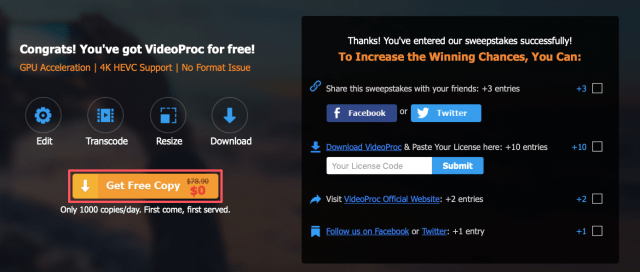
Кроме того, теперь вы участвуете в розыгрыше главных призов! Вы можете увеличить свои шансы на победу, если подпишетесь на Twitter и Facebook-аккаунты VideoProc, а также поделитесь ссылкой на розыгрыш в этих соцсетях.
Форматы видео, которые поддерживает iPhone
Первым делом разберёмся, ролики с каким расширениям воспроизводятся на устройствах Apple. Такие известные и широко используемые форматы, как AVI, FLV, WMV и MKV, более ранние модели iPhone часто не поддерживают. Это является проблемой, так как многие фильмы и клипы распространяются именно в таком виде. Во что же их тогда должен преобразовать конвертер видео для iPhone?
В смартфонах Apple применяются стандарты сжатия MPEG-4 и H.264. Рекомендуемым вариантом расширения является MP4 и аналогичный ему M4V – собственная разработка Apple. Если используется встроенный плеер QuickTime, также можно просматривать видеоролики MOV.
Зачем нужно конвертировать видео для iPhone?
Казалось бы, сейчас практически что угодно можно посмотреть онлайн или через потоковые сервисы – но что делать, если доступа к интернету нет, или нужно экономить трафик- например, если вы готовитесь к дальней поездке?

В таких ситуациях приходится скачивать видео заранее – но такие ролики не всегда воспроизводятся на iPhone. И, наоборот, видео, снятые на айфон, не всегда корректно воспроизводятся на компьютере и в видеоредакторах. Возможные причины:
- Файлы в форматы вроде MKV, AVI и FLV не читаются на iPhone, iPad и ряде других устройств.
- Кодек HEVC не работает со старыми версиями QuickTime, Photos, Final Cut Pro, iMovie, Windows Media Player, Adobe.
- Видео, снятые на iPhone в 4K @ 60fps, не плавно воспроизводятся в плеерах вроде VLC.
- Видео, снятые на GoPro, цифровые камеры и дроны, зачастую не воспроизводятся на iPhone/iPad из-за несовместимости форматов.
- На айфоне также может не воспроизводиться музыка в некоторых форматах.
HEVC – новый видео-кодек, который поддерживается в iPhone 7/7 Plus и старше. Поэтому видео, снятые на новые айфоны, могут не воспроизводиться на старых айфонах, а также в некоторых видеоплеерах и программах.
Кроме того, зачастую исходное видео “весит” слишком много из-за слишком высокого разрешение, которое выше, чем у экрана вашего айфона. Если уменьшить разрешение такого видео, то уменьшится и его размер – а значит, вы сэкономите место на телефоне и не будете жертвовать качеством видео.
Как обеспечить поддержку других форматов
Чтобы мобильное устройство распознавало другие форматы, советуем воспользоваться универсальными конверторами. Это программы, которые меняют расширение. Второй вариант – установить альтернативный плеер, открывающий практически любой формат видео для iPad, iPhone и пр.
В первом случае не обойтись без компьютера, с помощью которого и будет выполняться конвертация. Приложений много, как платных, так и бесплатных. Острой необходимости в покупке нет – даже среди free приложений немало достойных. С альтернативным плеером тоже не возникнет сложностей. Достаточно перекинуть файл на айфон, задействовать синхронизацию с iTunes, запустить ролик через скачанное приложение. Минус только один – большинство таких плееров являются платными.






